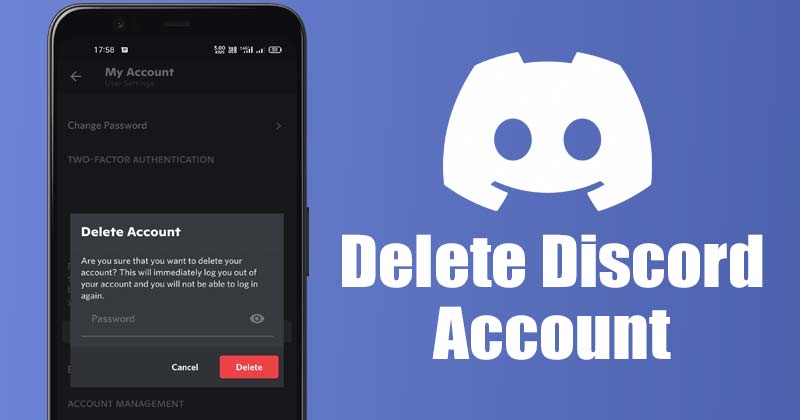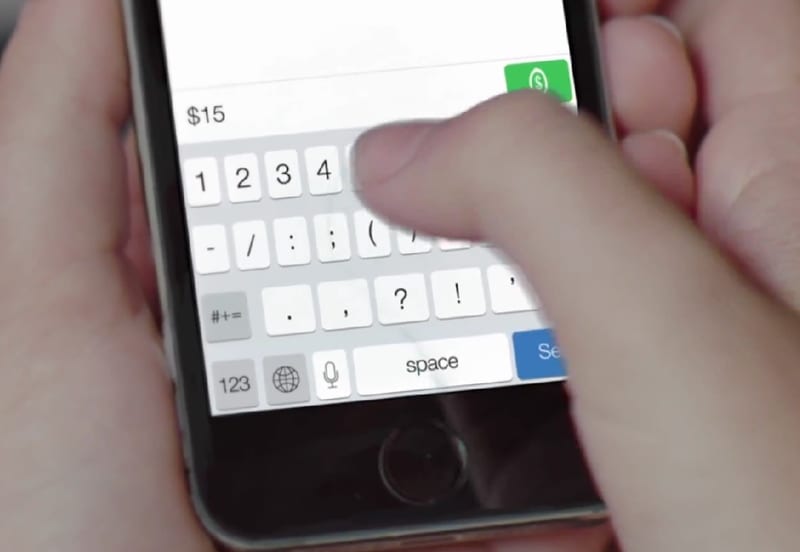Nem tud bejelentkezni a Snapchatbe iPhone-ján? Ne aggódj, nem vagy egyedül! Ez a hibaelhárítási útmutató elmagyarázza a Snapchat bejelentkezési problémáinak néhány leggyakoribb okát, és könnyen követhető megoldásokat kínál a Snapchat-fiókhoz való visszatéréshez. Szóval, fogd az iPhone-odat, és kezdjük is!
- Kényszerített bezárás és indítsa újra a Snapchat iPhone-on
- Győződjön meg arról, hogy a Snapchat hitelesítő adatai helyesek
- Állítsa vissza a Snapchat jelszót iPhone-on
- Frissítse vagy telepítse újra a Snapchat programot
- Ellenőrizze az iPhone hálózati kapcsolatát
- Ellenőrizze a Snapchat szerver állapotát
- Győződjön meg arról, hogy Snapchat-fiókja nincs zárolva
- Válassza le az iPhone-t a VPN-ről
- Ellenőrizze a dátum- és időbeállításokat az iPhone-on
- Ellenőrizze a szoftverfrissítéseket
1. Kényszerítette bezárását, és indítsa újra a Snapchatet iPhone-on
Ha nem tud bejelentkezni a Snapchatbe iPhone-ján, az alkalmazás kényszerített bezárása és újraindítása gyakran segíthet a probléma megoldásában.
Bár feleslegesnek tűnhet, ez az egyszerű lépés törölheti az ideiglenes adatokat vagy hibákat, amelyek megakadályozhatják, hogy hozzáférjen fiókjához.
- Nyissa meg az App Switchert iPhone-ján.
- Csúsztassa felfelé az ujját az alkalmazás ablakában a Snapchat használatához.
-
Indítsa újra a Snapchat-et, és ellenőrizze, hogy be tud-e jelentkezni fiókjába.
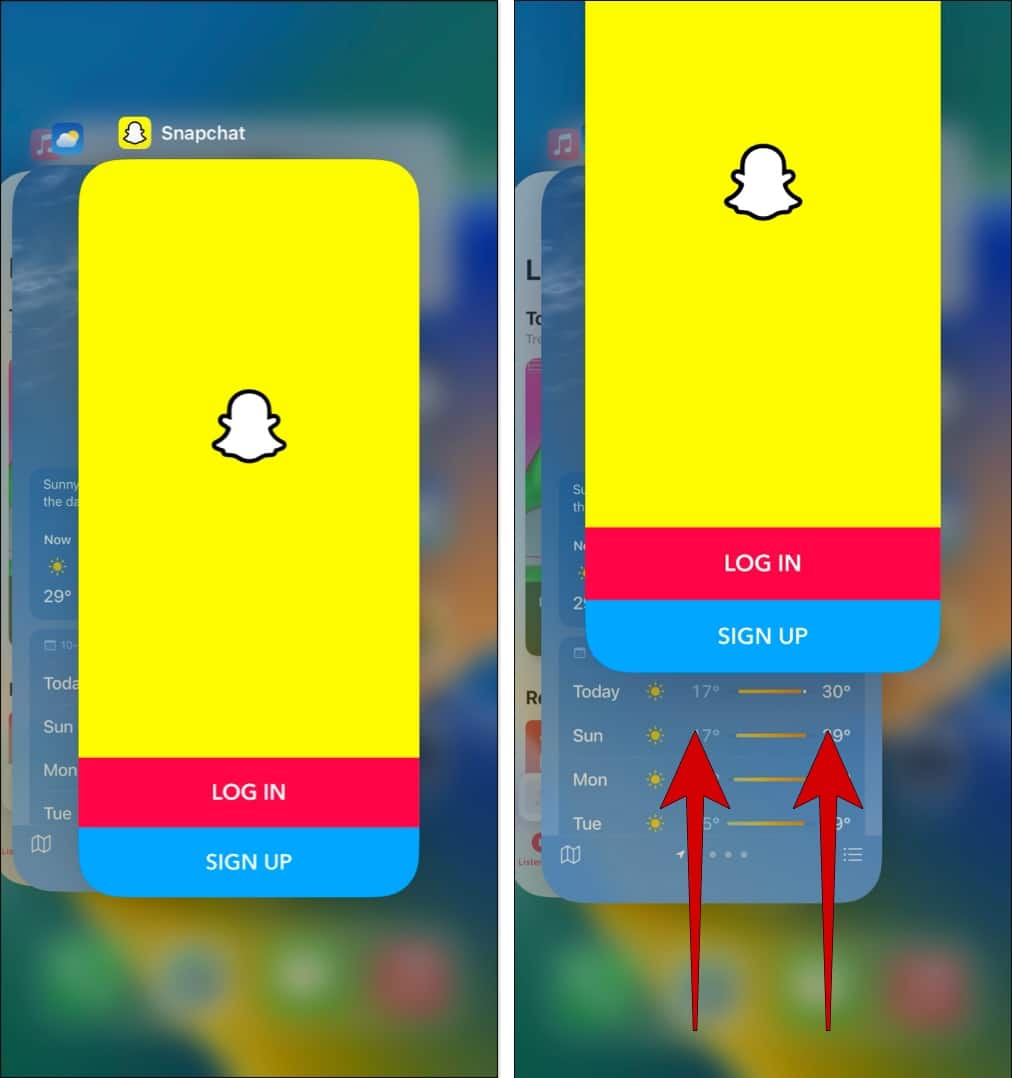
2. Győződjön meg arról, hogy a Snapchat hitelesítő adatai helyesek
Ha helytelen felhasználónevet vagy jelszót ad meg, a Snapchat nem engedi a bejelentkezést.
Annak biztosítására, hogy ez Ön esetében ne legyen így, szánjon néhány percet a bejelentkezési hitelesítő adatok gondos ellenőrzésére, mielőtt bármilyen más hibaelhárítási lépésre lépne.
3. Állítsa vissza a Snapchat jelszót az iPhone készüléken
Ha az összes többi hibaelhárítási tippet kipróbálta, de még mindig nem tud bejelentkezni a Snapchatbe iPhone-ján, ideje visszaállítani jelszavát.
Ez drasztikusnak tűnhet, de ez egy biztos módja annak, hogy visszatérjen fiókjába, ha elfelejtette bejelentkezési adatait, és nem tud belépni Snapchat-fiókjába.
- Nyissa meg a Snapchat → Érintse meg a Bejelentkezés lehetőséget.
- Írja be a felhasználónevét → érintse meg az Elfelejtette a jelszavát lehetőséget.
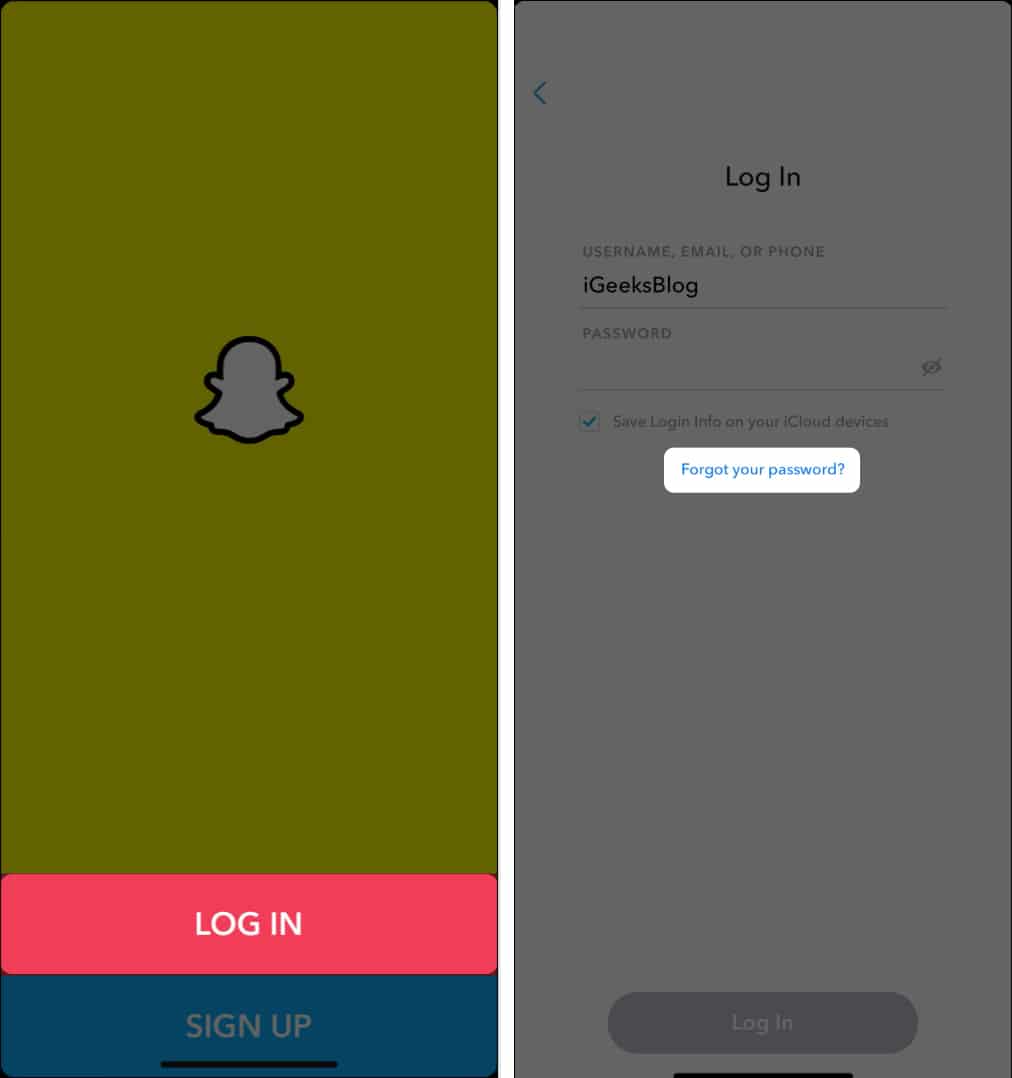
- Válassza ki, hogy telefonon vagy e-mailben szeretné-e visszaállítani a jelszót.
- Adja meg telefonszámát vagy e-mail azonosítóját → érintse meg a Folytatás lehetőséget.
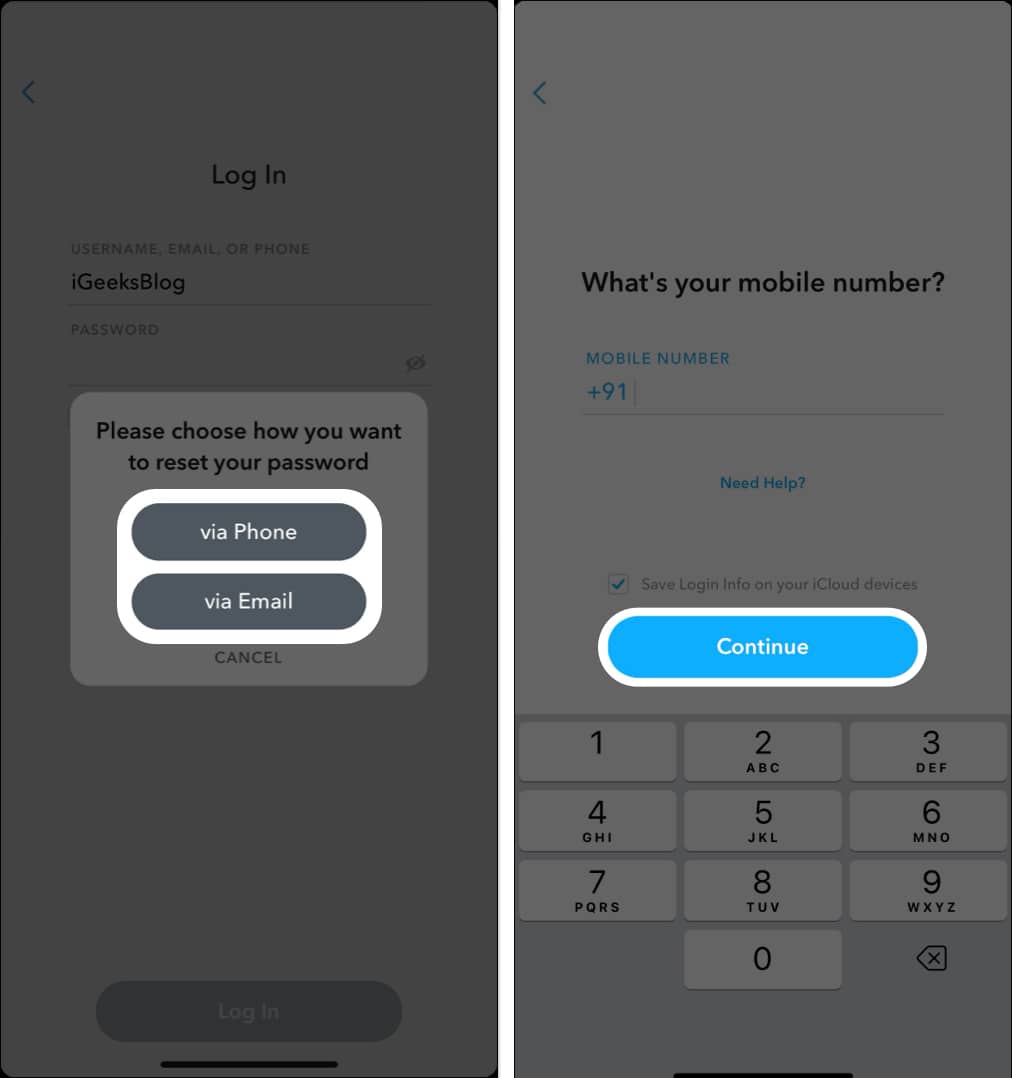
- Most kövesse az utasításokat a jelszó visszaállításához.
- Próbáljon meg újra bejelentkezni a frissített hitelesítő adatokkal.
4. Frissítse vagy telepítse újra a Snapchat szolgáltatást
A Snapchat alkalmazás elavult, kijavítatlan hibákat tartalmazó verziói gyakran akadályozhatják a bejelentkezést.
A Snapchat frissítésével vagy újratelepítésével biztosíthatja, hogy az alkalmazás legújabb verziója legyen, hibajavításokkal és egyéb finomításokkal.
- Nyissa meg az App Store-t → Koppintson a profilképére a jobb felső sarokban.
- Görgessen le, és ellenőrizze, hogy elérhető-e a Snapchat frissítése.
- Ha elérhető frissítés, koppintson a Frissítés elemre.
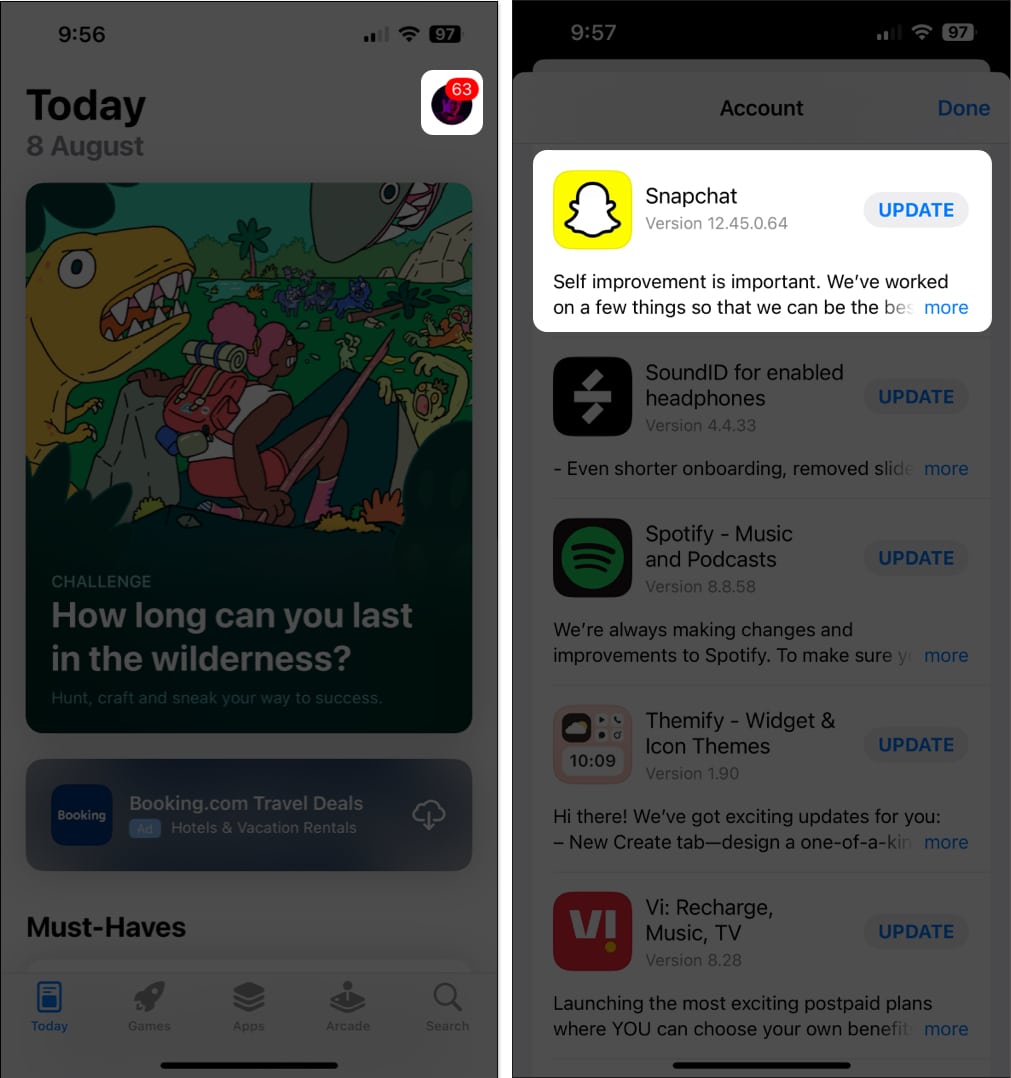
Ha nem érhető el frissítés, újra kell telepítenie a Snapchatet az alábbiak szerint:
- Érintse meg és tartsa lenyomva a Snapchat ikonját a kezdőképernyőn.
- Ezután érintse meg az Alkalmazás eltávolítása → Alkalmazás törlése → Törlés lehetőséget.
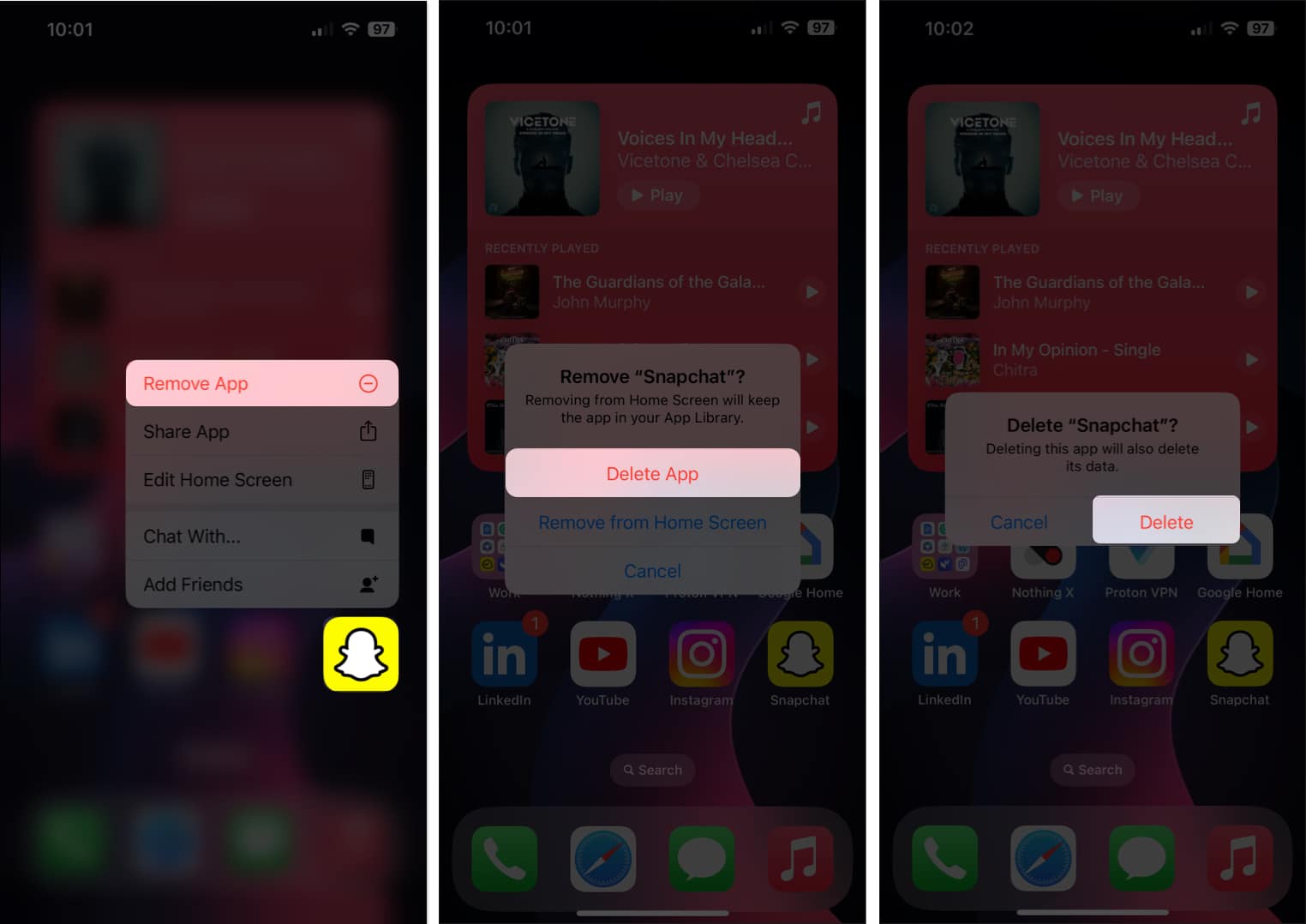
- Nyissa meg az App Store-t → Lépjen a Keresés fülre → Snapchat keresése.
- Érintse meg a kék felhő ikont a Snapchat ikon mellett.
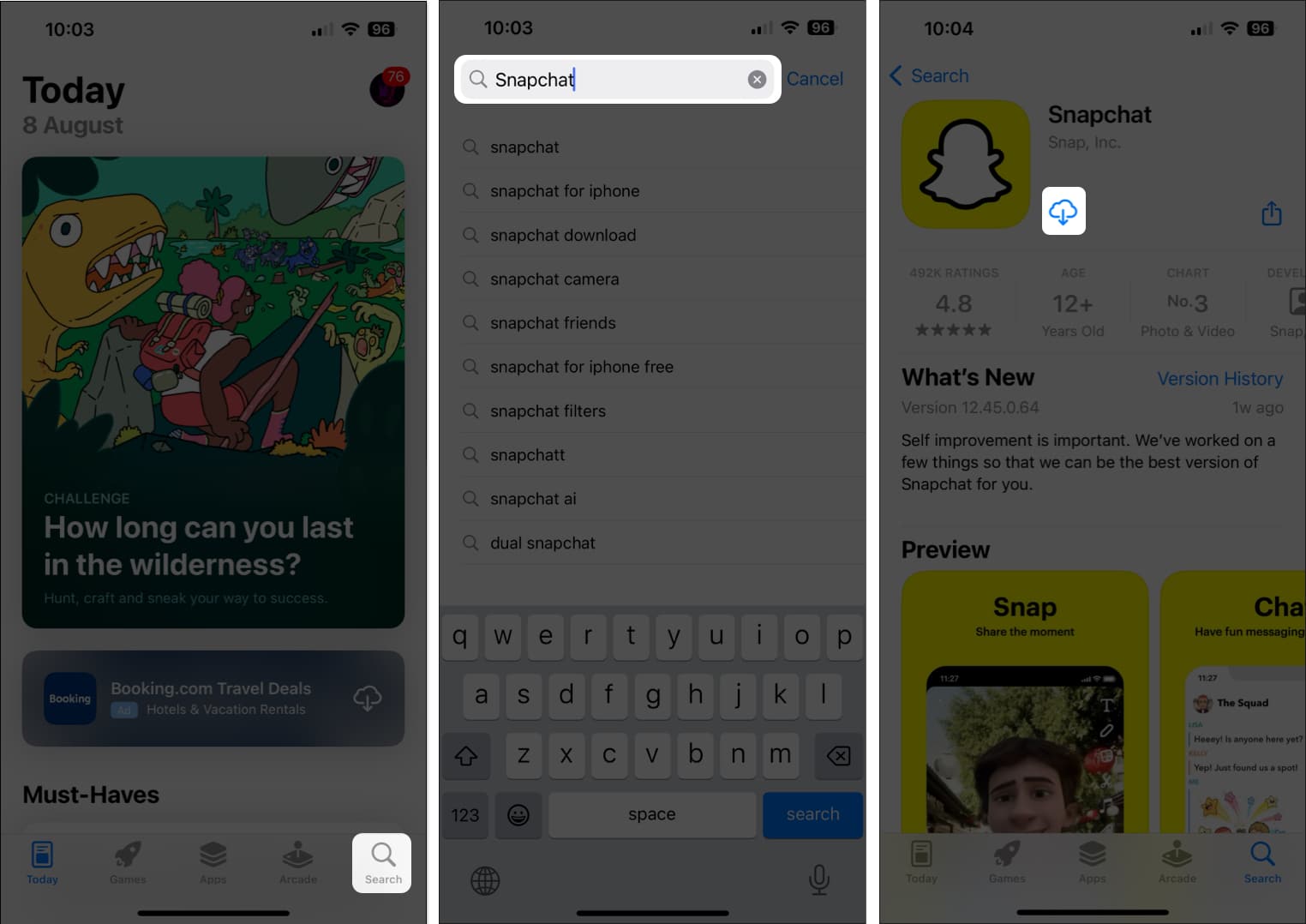
5. Ellenőrizze az iPhone hálózati kapcsolatát
Mint minden más közösségi médiaalkalmazás, a Snapchatnek is megszakítás nélküli internet-hozzáférésre van szüksége ahhoz, hogy bármely eszközön megfelelően működjön.
Annak biztosítása érdekében, hogy a hálózattal kapcsolatos problémák ne akadályozzák a bejelentkezést, ellenőriznie kell, hogy a mobiladat-kapcsolat vagy a Wi-Fi be van-e kapcsolva. Ezután futtasson egy internetsebesség-tesztet.
Keressen sebességtesztet a Google-on, és érintse meg a SEBESSÉGTESZT FUTTATÁSA lehetőséget az internetsebesség ellenőrzéséhez.
Ha a sebességteszt sikertelen, érdemes lehet:
-
Engedélyezze a Repülőgép módot 30 másodpercre, majd tiltsa le a mobilhálózattal kapcsolatos problémák megoldásához.
-
Indítsa újra a vezeték nélküli útválasztót a Wi-Fi hálózattal kapcsolatos problémák megoldásához.
6. Ellenőrizze a Snapchat szerver állapotát
Néha, amikor nem tud bejelentkezni a Snapchatbe, előfordulhat, hogy a probléma nem az Ön oldalán van. Tehát, mielőtt elkezdené az iPhone hibaelhárítását, döntő fontosságú, hogy megbizonyosodjon arról, hogy a Snapchat szerverei nem tapasztalnak leállást. Ezzel időt takaríthat meg, és ellenőrizheti, hogy a probléma széles körben elterjedt-e vagy az Ön fiókjára jellemző.
Ha nem biztos a Snapchat szerver állapotában, látogassa meg az olyan webhelyeket, mint pl DownDetector.com a Snapchat valós idejű szerverállapotának ellenőrzéséhez.
7. Győződjön meg arról, hogy Snapchat-fiókja nincs zárolva
A Snapchat nagyon komolyan veszi platformja biztonságát. Ha nem tud bejelentkezni, feltétlenül mérlegelje annak lehetőségét, hogy fiókja zárolva van. Ez akkor fordulhat elő, ha a Snapchat olyan szokatlan tevékenységet észlel, amely sérti a közösségi irányelveket vagy a szolgáltatási feltételeket.
Ha úgy gondolja, hogy a tiéd A Snapchat fiók zárolva van tévedésből technikai hiba miatt fellebbezést nyújthat be fiókjának feloldása érdekében a felülvizsgálat után.
- Nyissa meg a Snapchat → Próbáljon meg újra bejelentkezni.
- Ha megjelenik egy előugró ablak, érintse meg a Fellebbezési határozat lehetőséget a fellebbezési folyamat elindításához.
Az előugró ablak nem jelenik meg, ha Snapchat-fiókja nincs zárolva. - Ellenőrizze adatait, és indokolja meg, miért kell feloldani fiókját.
Ha a fellebbezését elfogadják, a Snapchat ügyfélszolgálata e-mailt küld Önnek, amelyben tájékoztatja, hogy a fiókját sújtó figyelmeztetéseket eltávolították, és fiókját visszaállították. Ha azonban a fellebbezést elutasítják, fiókja törlésre kerül.
8. Válassza le az iPhone-t a VPN-ről
Bár a VPN-ek adatvédelmi szempontból nagyszerűek, elfedik a tényleges tartózkodási helyét, ami biztonsági ellenőrzéseket indíthat el, vagy kapcsolódási problémákat okozhat az alkalmazásokon belül.
Tehát, ha nem tud bejelentkezni a Snapchat szolgáltatásba iPhone-ján, le kell választania iPhone-ját a VPN-ről, és meg kell néznie, hogy ez megoldja-e a problémát.
- Ha manuálisan konfigurálta a VPN-t, nyissa meg a Beállítások → kapcsolja ki a VPN-t.
- Ha bármilyen más VPN-szolgáltatást használ, nyissa meg a VPN alkalmazást → érintse meg a Leválasztás lehetőséget.

9. Ellenőrizze a dátum- és időbeállításokat az iPhone készüléken
Az iPhone pontatlan dátum- és időbeállításai megakadályozhatják, hogy sikeresen bejelentkezzen a Snapchatbe, mivel az alkalmazás pontos adatokra és időre támaszkodik a Snapchat szerverekkel való kapcsolatának ellenőrzéséhez.
Ezért, mielőtt újra megpróbálna bejelentkezni, ellenőrizze a dátum és idő beállításait.
- Válassza a Beállítások → Általános menüpontot.
- Válassza a Dátum és idő → Kapcsolja be az Automatikus beállítás lehetőséget.

10. Ellenőrizze a szoftverfrissítéseket
Sokszor a Snapchat bejelentkezési problémái is felmerülhetnek az iPhone operációs rendszerével kapcsolatos problémák miatt.
Annak érdekében, hogy ne a szoftverrel kapcsolatos problémák legyenek a felelősek, frissítse iPhone-ját a legújabb iOS-verzióra hibajavításokkal, kompatibilitási fejlesztésekkel és egyéb finomításokkal.
- Lépjen a Beállítások → Általános → Szoftverfrissítés menüpontra.
- Érintse meg a Frissítés most vagy a Telepítés most lehetőséget, ha elérhető frissítés.

Befejezés…
Ha követi ezeket a lépéseket, azonnal visszatérhet a Snaps küldéséhez és fogadásához.
Ha az útmutatóban szereplő összes megoldást kipróbálta, de továbbra sem tud bejelentkezni, a legjobb, ha közvetlenül a Snapchat ügyfélszolgálatával fordul további segítségért.
Olvassa el még:
- Hogyan lehet kijavítani, hogy a Snapchat My AI nem működik iPhone-on
- A Snapchat értesítései nem működnek az iPhone-on? A javítás módjai!
-
Hogyan némíthat el valakit a Snapchatben iPhone-on
A hozzád hasonló olvasók segítenek az iGeeksBlog támogatásában. Amikor a webhelyünkön található linkek használatával vásárol, társult jutalékot kaphatunk. Olvassa el a Jogi nyilatkozatot.